Ako presunúť Microsoft Authenticator do nového telefónu
Ak chcete preniesť Microsoft Authenticator do nového telefónu, postupujte podľa tohto sprievodcu krok za krokom. Po migrácii všetkých uložených poverení do nového telefónu vás niektoré webové stránky môžu požiadať o overenie nového telefónu pomocou nových kódov. Tieto pokyny môžete použiť na prechod z Androidu(Android) na iOS alebo naopak.
Microsoft Authenticator je aplikácia na generovanie kódu dostupná pre Android a iOS. Ak povolíte a používate dvojfaktorové overenie na rôznych lokalitách(enable and use two-factor authentication on various sites) , môžete na generovanie kódov použiť Microsoft Authenticator . Predpokladajme však, že ste stratili telefón s aplikáciou Microsoft Authenticator(Microsoft Authenticator) a teraz chcete preniesť všetky údaje zo strateného alebo ukradnutého telefónu do nového. V tomto prípade môžete využiť tento návod.
Skôr ako začnete, mali by ste vedieť, že ak chcete prejsť z ukradnutého alebo strateného telefónu na nový, musíte už skôr povoliť zálohovanie v cloude . (Cloud)V opačnom prípade tieto kroky nepomôžu. Ak máte pred sebou oba mobily, môžete pokračovať podľa tohto návodu.
V tomto článku sme zahrnuli snímky obrazovky, ktoré naznačujú, že prechádzame z mobilu s Androidom(Android) na iOS. Môžete však postupovať podľa rovnakých krokov a prejsť z iOS na Android .
Ako presunúť Microsoft Authenticator do nového telefónu
Ak chcete nastaviť Microsoft Authenticator na novom telefóne, postupujte podľa týchto krokov-
- Otvorte aplikáciu Microsoft Authenticator na starom mobile.
- Klepnite na ikonu s tromi bodkami a prejdite na Nastavenia(Settings) .
- Prepnite možnosť zálohovania v cloude(Cloud backup) alebo zálohy iCloud(iCloud backup) .
- Pridajte účet na obnovenie.
- Otvorte aplikáciu Microsoft Authenticator na novom mobile.
- Klepnite na tlačidlo ZAČAŤ OBNOVU(BEGIN RECOVERY) .
- Zadajte(Enter) prihlasovacie údaje účtu na obnovenie.
- Znova overte(Reverify) účty, aby ste ich mohli začať používať.
Ak chcete začať, musíte zapnúť zálohovanie v cloude v aplikácii Microsoft Authenticator(turn on Cloud backup in the Microsoft Authenticator) . Ak to chcete urobiť, musíte na svojom mobile otvoriť aplikáciu Microsoft Authenticator , klepnúť na ikonu s tromi bodkami a vybrať možnosť (Microsoft Authenticator)Nastavenia(Settings ) . Teraz musíte prepnúť možnosť zálohovania v cloude(Cloud backup ) .
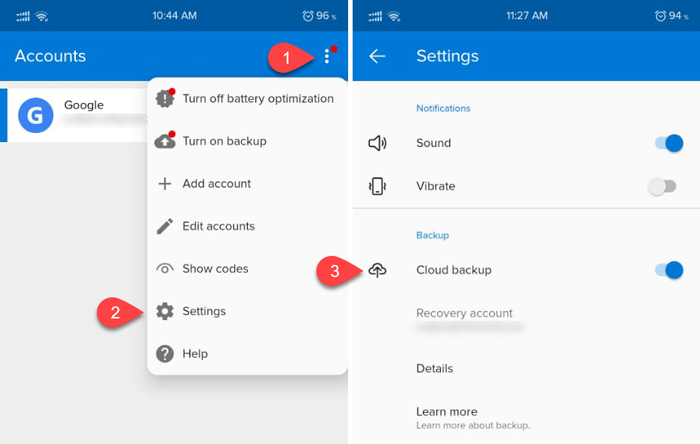
Poznámka: Ak používate mobil so systémom iOS, môžete vidieť zálohu iCloud(iCloud backup) namiesto zálohy v cloude(Cloud backup) .
Teraz musíte pridať účet na obnovenie. Ako účet na obnovenie môžete použiť svoju osobnú e-mailovú adresu.
Keď s tým skončíte, musíte na novom mobile otvoriť aplikáciu Microsoft Authenticator . Po otvorení nájdete možnosť s názvom ZAČAŤ OBNOVU(BEGIN RECOVERY) .

Klepnite naň a pridajte rovnakú e-mailovú adresu, akú ste používali na starom telefóne. Ak to pridáte úspešne, všetky uložené účty nájdete vo svojom novom telefóne.
Dôležité poznámky
- Microsoft Authenticator vás môže požiadať o opätovné overenie niektorých účtov po prechode na nový mobil. Deje sa tak z bezpečnostných dôvodov.
- Počas overovania účtov môžete vidieť rôzne kódy na nových a starých mobiloch. Je povinné použiť kódy z vášho nového mobilu.
- Po prechode na nový telefón nezabudnite z aplikácie Microsoft Authenticator odstrániť všetky účty.(Microsoft Authenticator)
Related posts
Ako používať a pridávať pracovné/školské kontá do aplikácie Microsoft Authenticator
Zapnite Cloud Backup pre aplikáciu Microsoft Authenticator pre Android a iPhone
Microsoft Authenticator v systéme Android: Prihláste sa do účtu MS -
Nastavte dátum vypršania platnosti hesla pre účet Microsoft a lokálny účet
Ako povoliť alebo zakázať tlačidlo Odhaliť heslo v Microsoft Edge
Zabrániť doplnku Pwned Password Add-on pre Firefox
Zabudnuté heslo správcu systému Windows Offline NT heslo
F-Secure KEY: Bezplatný softvér Password Manager pre Windows 10
Útoky hrubou silou – definícia a prevencia
Táto funkcia vyžaduje vymeniteľné médium – chyba resetovania hesla
Ophcrack LiveCD na stiahnutie zadarmo: Obnovte heslá systému Windows
Obnovte heslo systému Windows pomocou funkcie Obnoviť moje heslo Domov zadarmo
Ako importovať heslá z prehliadača Chrome do Firefoxu v systéme Windows 10
Ako nájsť heslo WiFi v systéme Windows 11/10
Odstráňte VŠETKY uložené heslá naraz v prehliadačoch Chrome, Firefox, Edge
Firefox Lockbox vám umožňuje nosiť heslá v telefóne
LessPass je bezplatný generátor a správca hesiel
Bezplatný bezpečný online generátor hesiel na vytváranie náhodných hesiel
Importujte záložky a heslá do prehliadača Chrome z iného prehliadača
KeeWeb je softvér na správu hesiel s otvoreným zdrojom pre rôzne platformy
